Word转PDF怎么转?我们在日常工作生活中,经常会用到word文档。如果是编写报告、做会议记录、制定文案等内容,一般都会选择创建word文档。但是如果需要发送给同事、客户或合作伙伴协作时,pdf格式会更加方便。

那么如何将word转为pdf格式呢?掌握文档格式转换是我们职场人必备的技能,尤其是解决像word转pdf、pdf转word以及图片转pdf等情况。PDF格式跨平台兼容性好、格式固定,不易被编辑(篡改)等特点,适用于大部分应用场景。本文整理了几个关于word转pdf的方法以及转换步骤,有需要的朋友可以往下看看!
一、Word转PDF的优势:
1、确保了文档在跨平台、跨设备分享时格式的一致性,还大大提升了文档的安全性
2、PDF格式能够有效防止内容被意外修改,保护文档的原始性和完整性,是法律文件、合同、报告等需要严格保持原貌的文档的理想选择
二、Word转PDF的转换方法
第1种:借助金舟PDF转换器
-
适配系统:Windows+MacOS
如果需要将大量的文档进行格式转换,或者对转换质量有一定的要求,那么可以使用专业的pdf转换器来实现。金舟PDF转换器支持Windows和macos两个操作系统,用户可以在不同的电脑下使用并转换,软件不仅支持word转pdf,还支持pdf转word,以及其他常见格式转换功能,能够解决办公中遇到的99%以上的文档格式转换难题,操作也简单,导入即可一键转换
具体转换操作如下:
Step1、选择「Word转PDF」转换功能,并且将Word文件导入进来,可批量导入

Step2、转为图片PDF文件,文件只能预览不能编辑,根据需要勾选

Step3、根据需要,设置需要转换的页码,默认全部页面进行转换

Step4、软件不会覆盖原文件,设置新的输出目录方便管理转换导出后的文件

Step5、完成以上设置后,直接点击「开始转换」

Step6、转换完成后,前往导出文件夹查看

Step7、如图,以下就是刚刚word转出来的pdf文件啦

第2种:使用Microsoft Word内置转换功能
-
适配系统:所有操作系统
如果你的电脑装有Microsoft办公软件,且是2007版本以上的,那么可以考虑使用“另存为”功能进行转换。前提是你的word文档内容足够简单,没有太多复杂的数据和公式,一般来说普通的word转为pdf格式完全没问题
具体转换操作如下:
Step1、编辑或打开word文档,依次选择“文件”-“另存为”
Step2、在弹出的窗口中,更改文件类型
Step3、选择文件类型为pdf后,点击“保存”就可以了
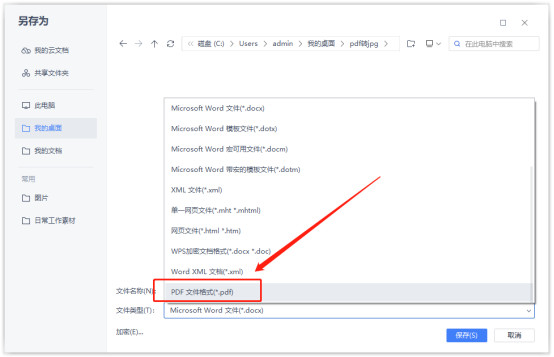
第3种:借助百度网盘实现word转pdf
-
适配系统:所有操作系统
想不到吧,百度网盘除了能够云存储我们的文件,还提供了word转pdf转换功能。其实它的功能远不止于此,它还支持图片转word、pdf转word、图片压缩和图片转pdf等功能,功能也算是蛮强大的了
具体转换操作如下:
Step1、打开网页版的百度网盘,点击登录
Step2、登录后,依次选择“工具箱”-“简单转换”-“office转PDF”
Stpe3、上传word文件,然后点击“立即转换”
Step4、转换完成后,再将转出来的pdf文件下载到电脑本地即可

第4种:借助PDF-Tools批量转换
-
适配系统:Windows
PDF-Tools是一个pdf工具箱,主要处理pdf格式转换、提取、合并、拆分等难题。
具体转换操作如下:
Step1、电脑运行软件,点击选择“PDF处理”-“Word转PDF”功能
Step2、点击上传文件,将需要转换的word文件批量导入进来
Step3、自定义选择需要转换的页面,点击“开始转换”就可以了
第5种:借助金舟PDF编辑器转换并编辑
-
适配系统:Windows
pdf编辑器不仅支持pdf编辑,还能够将多种不同的格式文档合并成pdf文件。通过金舟PDF编辑器,我们可以完成pdf编辑、阅读、批注、添加照片、填写表单、签署合同、合并PDF文档、删除PDF文档等操作。无论是word文档,还是ppt、txt、excel文件,均可合并成pdf格式并编辑,软件界面整洁,操作易懂,上手就会!
具体转换操作如下:
Step1、电脑双击运行金舟PDF编辑器,点击“合并pdf”选项
Step2、在弹出的窗口中,点击“添加文件”导入需要转换的word文档
Step3、完成后,点击“确定”
Step4、创建好pdf文件后,可对文档进行编辑,编辑完成后点击保存就可以了

第6种:借助江下科技在线应用实现word在线转pdf
-
适配系统:所有操作系统
在线转换工具是支持所有电脑使用的,打开电脑浏览器就可以实现word转pdf难题。江下科技在线应用支持导入20M大小的word文件进行转换,操作简单,适用于临时处理pdf文件,或小基数转换文档的用户使用
具体转换操作如下:
Step1、百度搜索到在线平台,并且在菜单栏中依次选择“文档”-“word转pdf”功能
Step2、点击添加文件,上传需要转换的word文档
Step3、上传完成后,点击“开始转换”,完成后再将pdf文件下载到电脑本地就可以了

第7种:借助PDF-XChange Editor
-
适配系统:Windows
也是比较强大的一款pdf处理工具,目前中文本的只有Windows用户可使用。软件支持编辑pdf文件,同时也可以将word转为pdf格式进行编辑使用,操作简单,适合0基础的小白用户使用
具体转换操作如下:
Step1、点击“创建pdf”,导入word文档
Step2、对导入的文档进行编辑处理
Step3、完成后,点击保存,保存的文件即为pdf格式

三、注意事项
不同的pdf转换工具有不同的优势和特点,在转换一些重要文档时,建议选择电脑软件,安全性更高,保护你的文档隐私。
总结
以上就是关于word转pdf的方法介绍了,一共7种转换方法,希望大家能够找到喜欢的转换方法,不被文件格式转换难住。无论是word转成pdf文件,还是pdf转成word文件,以上方法均可实现,大家可以根据直接转换需要进行选择!





















 735
735

 被折叠的 条评论
为什么被折叠?
被折叠的 条评论
为什么被折叠?








